现在的电脑用户不仅可以聆听音乐、观看电影,还可以享受游戏世界的沉浸体验。这一切都依赖于高质量的音频输出,特别是立体环绕声音的呈现。但如何才能调整电脑音响,以便获得最佳的立体环绕效果呢?本文将向您详细介绍,无论是普通用户还是音频发烧友,都能从中找到答案。
了解立体环绕声音的基础
立体环绕声音是一种通过多个声道来模拟声源位置和移动的音频技术,它能创造一种三维空间的听觉效果,使声音仿佛从四面八方传来,包围着听者。为了获得理想的环绕效果,一个重要的步骤就是确保音频设备和音频设置都得到了正确的调整。
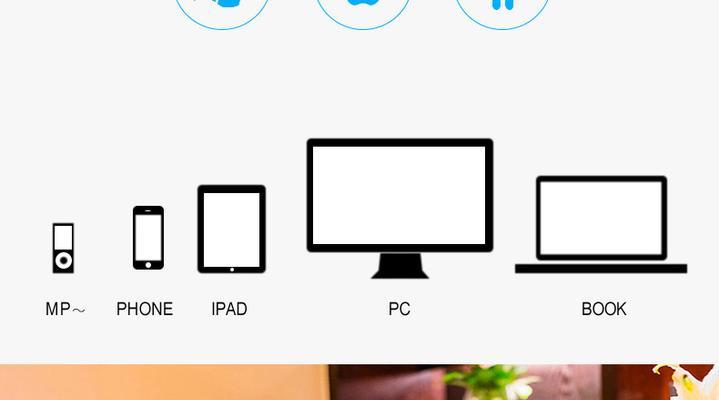
音频设备的连接与设置
在进行立体环绕声音调整之前,用户需要根据自己的设备准备合适的音频线,并正确连接电脑和音响。
1.确认音频输出设备
确保你的电脑支持立体环绕声输出。大多数现代电脑都有多个音频输出端口,如3.5mm音频接口或HDMI接口,支持多声道音频传输。
2.连接音响设备
对于传统的模拟2.0或5.1环绕音响系统,你需要使用带有多个插头的音频线将电脑连接至音响的放大器或音频接收器。
对于支持数字音频传输的音响(比如使用光纤音频线的设备),确保使用正确的线材。
3.音频设备内部设置
把音响系统切换到对应的输入源,如“AUX”、“PC”或“HDMI”。
有些音响需要在设备的设置菜单中选择正确的输入信号格式。
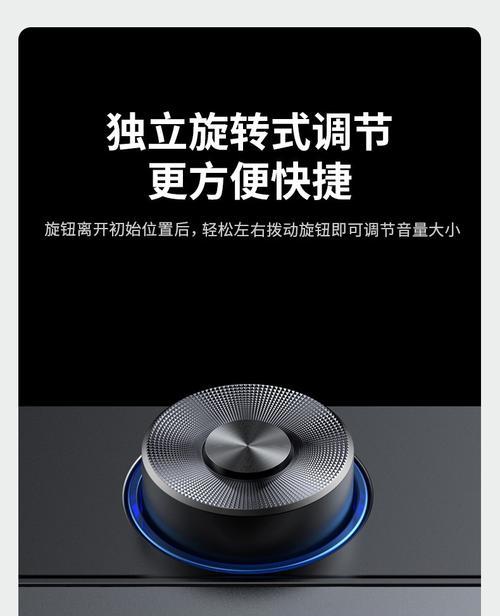
驱动与系统设置调整
正确安装音响驱动是获得高质量音效的前提,也是实现立体环绕声音效的基础。
1.更新声卡驱动
确保你的声卡驱动是最新的版本。你可以通过设备管理器或声卡制造商的官方网站检查和更新驱动版本。
2.调整Windows声音设置
打开“设置”>“系统”>“声音”。
选择音频输出设备,点击“属性”按钮。
在“增强”选项中,开启并选择适合你音响系统的环绕声效果。

音频处理软件的使用
一些第三方音频处理软件能提供更为专业的环绕声处理与调整功能。
1.安装音频软件
选择一款用户评价良好的音频处理软件进行安装,如Foobar2000、Roon等。
2.调整音频软件设置
打开音频软件,加载你的音乐文件。
通常在软件的“选项”或“设置”中找到音频输出配置。
根据需要进行环绕声效果的配置,如音场宽度、深度等。
环绕声测试与优化
调整完毕后,进行环绕声效果测试是至关重要的一步。
1.使用环绕声测试音轨
下载或购买环绕声测试音轨,播放并感受声音的立体效果。
试着移动头部,环绕声应能随头部位置变化而改变。
2.微调设置以达到最佳效果
如果环绕效果不理想,根据感受进行微调,可能是声音平衡、低音量设置或环绕声宽度。
问题与解决
有时,即使按照上述步骤进行调整,用户仍然可能遇到环绕声效果不佳的问题。
1.音频输出设备不支持立体环绕声
确认你的音响系统是否支持立体环绕声输出,有些系统可能只支持立体声。
2.驱动安装不正确或不兼容
确保安装的驱动与音频设备和操作系统兼容,必要时尝试降级或升级驱动程序。
3.声道设置错误
检查并确认所有扬声器都已正确连接并设置到应有的声道位置。
调整电脑音响立体环绕声音需要对硬件设备、驱动程序以及系统设置进行细心配置。通过以上的步骤,你可以有效优化你的环绕声体验。记得定期校准和测试你的音响系统以维持最佳音质,享受音乐、影视以及游戏带来的精彩体验。




